Conseils SEO YouTube : Comment classer votre vidéo YouTube en 2022
Publié: 2022-02-01La consommation vidéo est à un niveau record, tout comme la pandémie de coronavirus forcée, verrouillée dans le monde entier, donne un coup de pouce à la vidéo et, bien sûr, nous connaissons tous la centrale électrique de la plate-forme de streaming vidéo "YouTube".
Les moteurs de recherche tels que YouTube et Google utilisent les mêmes principes de base dans leurs algorithmes pour déterminer le site Web et le classement des vidéos. L'objectif est de fournir aux utilisateurs une expérience optimale. Les résultats vidéo YouTube sont désormais fusionnés avec les résultats Google pour la recherche afin de faciliter la recherche d'informations.
Dans cet article, j'expliquerai précisément comment vous pouvez amener des visiteurs sur vos chaînes YouTube en utilisant quelques conseils YouTube optimisés pour le référencement.
Table des matières
- 1 Qu'est-ce que le référencement YouTube ?
- 2 Comment fonctionne l'algorithme de référencement YouTube ?
- 2.1 1. Renommez votre fichier vidéo en utilisant un mot-clé cible.
- 2.2 2. Incluez naturellement votre mot-clé dans le titre de la vidéo.
- 2.3 3. Optimisez la description de votre vidéo.
- 2.4 4. Taguez votre vidéo avec des mots-clés populaires liés à votre sujet.
- 2.5 5. Catégorisez votre vidéo.
- 2.6 6. Téléchargez une image miniature personnalisée pour le lien de résultat de votre vidéo.
- 2.7 7. Utilisez un fichier SRT pour ajouter des sous-titres et des sous-titres.
- 2.8 8. Ajoutez des cartes et des écrans de fin pour augmenter l'audience de votre chaîne YouTube.
- 3 outils de référencement YouTube
- 3.1 1. Explorateur de mots-clés Ahrefs pour le référencement YouTube
- 3.2 2. Canva pour le référencement YouTube
- 3.3 3. HubSpot pour le référencement YouTube
- 3.4 4. VidIQ Vision pour le référencement YouTube
- 3.5 5. TubeBuddy pour le référencement YouTube
- 3.6 6. Cyfe pour le référencement YouTube
- 4Conclusion
- 4.1 Connexe
Qu'est-ce que le référencement YouTube ?
Comme son nom l'indique, YouTube SEO est le processus d'optimisation de votre vidéo pour obtenir un meilleur classement sur l'index YouTube de YouTube. Avant de pouvoir comprendre comment mettre en œuvre le référencement YouTube, nous devons d'abord apprendre ce qu'il y a sur le SERP YouTube.
Si vous saisissez un mot-clé dans le moteur de recherche YouTube de YouTube, vous obtiendrez certains des résultats ci-dessous :
YouTube, comme Google SERP, répertorie les annonces en premier, suivies des résultats organiques. YouTube SEO consiste à placer nos vidéos en première position sur les résultats organiques de YouTube. Pour savoir comment optimiser nos vidéos pour les moteurs de recherche SEO YouTube de Google, nous devons également savoir comment fonctionne l'algorithme YouTube.
Comment fonctionne l'algorithme de référencement YouTube ?
Selon YouTube Creator Academy, voici comment fonctionnent les algorithmes de recherche YouTube :
Comme vous pouvez le voir sur l'image ci-dessus, il y a deux éléments importants dans l'algorithme YouTube :
Descriptions, titres et contenu vidéo optimisés et pertinents.
Engager les utilisateurs Si vos vidéos reçoivent plus de vues et de likes, les algorithmes de YouTube le considèrent comme un indicateur pour augmenter le classement de vos vidéos sur le SERP de YouTube. SERP YouTube.
1. Renommez votre fichier vidéo en utilisant un mot-clé cible.
Comme vous optimisez le contenu de vos écrits, il est recommandé d'utiliser d'abord un outil de référencement pour déterminer les mots clés spécifiques sur lesquels vous souhaitez que votre vidéo se concentre (vous pouvez parcourir les outils d'optimisation des moteurs de recherche YouTube les plus populaires dans les conseils suivants ou cliquez simplement sur le lien plus haut dans ce paragraphe).
Une fois que vous avez d'abord un mot-clé, l'endroit le plus évident est de mettre le fichier vidéo avant de l'ajouter à YouTube. Pourquoi? YouTube ne peut pas réellement "regarder" votre vidéo pour évaluer sa pertinence par rapport au mot-clé pour lequel vous essayez de vous classer et, comme vous le découvrirez dans la section suivante, il n'y a qu'un nombre limité d'emplacements pour lesquels vous pouvez placer les mots-clés sur la page qui affiche la vue de votre vidéo après sa publication. Cependant, YouTube peut examiner le nom du fichier ainsi que le code qui lui est associé après son téléchargement.
Dans cet esprit, remplacez le nom de fichier "business_ad_003FINAL.mov" (ne soyez pas gêné... nous avons tous été là pendant la post-production) par le mot-clé souhaité. Si votre mot-clé est "conseils de peinture de maison", par exemple, le nom de fichier de votre vidéo doit être "conseils-de-peinture-de-maison" suivi de votre type de fichier vidéo préféré (MOV, MP4 et WMV sont parmi les plus courants compatibles avec Youtube).
2. Incluez naturellement votre mot-clé dans le titre de la vidéo.
Lorsque nous allons sur YouTube et recherchons des vidéos, l'une des premières choses sur lesquelles notre attention est attirée sera le nom. C'est souvent le facteur décisif pour que l'utilisateur clique ou non sur votre vidéo. par conséquent, votre titre ne doit pas seulement être attrayant, mais aussi simple et clair.
Bien que vos mots-clés jouent un rôle important dans le titre de votre vidéo, il est également utile que le titre soit proche de ce que les téléspectateurs recherchent. La recherche menée par Backlinko a révélé que les vidéos avec une correspondance précise de mot-clé dans leur titre n'ont qu'un petit avantage sur les vidéos sans. Voici un graphique des résultats :
De plus, bien que "l'utilisation de votre mot clé cible dans votre titre puisse vous aider à vous classer pour ce terme", déclare Brian Dean, l'auteur du rapport, "la relation entre les titres vidéo riches en mots clés et les classements" n'est pas toujours la plus positive. Néanmoins, c'est toujours une bonne idée de rendre votre titre plus optimisé pour le mot-clé. Il s'intègre naturellement dans un titre qui informe précisément les spectateurs de ce qu'ils vont vivre.
Enfin, vous devez garder votre titre court. Ensuite, assurez-vous qu'il soit court. La responsable des campagnes HubSpot, Alicia Collins, suggère de limiter la longueur à 60 caractères pour s'assurer qu'elle ne soit pas coupée sur les pages de résultats.
3. Optimisez la description de votre vidéo.
Tout d'abord, selon les directives de Google, la limite de caractères pour les descriptions officielles pour la description YouTube des vidéos est de 1000 caractères. Bien qu'il soit bon d'utiliser tous ces personnages, n'oubliez pas que vos téléspectateurs sont ici pour profiter d'une vidéo en ligne, pas pour écrire un essai.
Si vous décidez d'écrire une description plus détaillée, rappelez-vous que YouTube n'affiche que les trois ou deux premières lignes de texte, environ 100 caractères. À ce stade, les utilisateurs doivent cliquer sur "afficher plus" pour voir la description complète. C'est pourquoi nous vous recommandons de charger des descriptions avec des détails cruciaux, tels que des CTA ou des liens importants.
Pour optimiser le contenu de la vidéo, il n'est pas mal de fournir une transcription de la vidéo, notamment pour les personnes qui doivent l'écouter à un volume plus faible. Mais les recherches de Backlinko n'ont également montré aucun lien entre les descriptions optimisées pour un terme spécifique et les résultats de recherche pour ce mot-clé.
Dean est prudent de ne pas préconiser la suppression complète de la description optimisée ; Cependant, il met en garde contre la suppression complète de la description optimisée. "Une description optimisée vous aide à apparaître dans la barre latérale des vidéos suggérées", déclare Dean, "qui est une source importante de vues pour la plupart des chaînes".
4. Marquez votre vidéo avec des mots-clés populaires liés à votre sujet.
La YouTube Official Creator Academy recommande d'utiliser des balises pour informer vos spectateurs du contenu de la vidéo. Cependant, vous fournissez des informations à vos spectateurs et éduquez YouTube sur la plate-forme elle-même. Dean dit que YouTube utilise des balises "pour comprendre le contenu et le contexte de votre vidéo".
C'est ainsi que YouTube découvre des moyens de lier votre vidéo à des vidéos similaires. Cela peut étendre la portée de votre vidéo. Cependant, vous devez d'abord choisir vos balises avec soin. Ne choisissez pas un tag qui n'est pas pertinent simplement parce que vous pensez qu'il vous rapportera plus de vues. En fait, Google pourrait vous pénaliser pour cela. Comme pour votre description, assurez-vous d'utiliser les mots-clés les plus importants avec un mélange de ceux utilisés fréquemment et de ceux qui ont une longue traîne (comme dans, des mots-clés qui répondent à des questions comme « comment faire ? »).
5. Catégorisez votre vidéo.
Après avoir téléchargé votre film, vous pouvez regrouper la vidéo sous "Paramètres avancés". La sélection d'une catégorie est une méthode différente pour catégoriser votre contenu avec des vidéos similaires sur YouTube afin de s'assurer qu'il est placé dans diverses listes de lecture et qu'il est exposé à davantage de personnes faisant partie de votre public cible.
Ce n'est peut-être pas aussi facile qu'il y paraît. En réalité, la YouTube Creator Academy recommande aux annonceurs de suivre une procédure approfondie pour déterminer à quelle catégorie appartient chaque vidéo. Il est utile, dit le manuel, "de réfléchir à ce qui fonctionne bien pour chaque catégorie" que vous envisagez en répondant à des questions telles que :
Quels sont les créateurs les plus prolifiques de cette catégorie ? Quels sont leurs points forts et que sont-ils capables de faire ?
Voyez-vous des similitudes parmi les téléspectateurs de chaînes similaires au sein d'un certain segment ?
Les vidéos appartenant à la même catégorie présentent-elles des caractéristiques similaires telles que la durée, la valeur de production ou la taille ?
6. Téléchargez une image miniature personnalisée pour le lien de résultat de votre vidéo.
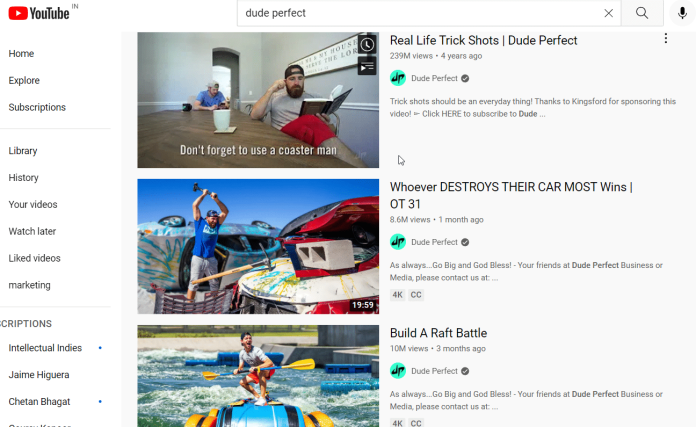
La vignette de votre vidéo est l'image principale que les utilisateurs verront lorsqu'ils feront défiler une liste de résultats de votre vidéo. Avec le titre de la vidéo, il envoie une alerte à l'utilisateur sur le contenu de la vidéo, et cela peut affecter le nombre de vues et de clics sur votre vidéo.
Bien que vous puissiez choisir l'une des vignettes générées automatiquement par YouTube, nous vous suggérons fortement de télécharger votre propre vignette personnalisée. La Creator Academy rapporte que « 90 % des vidéos les plus performantes sur YouTube ont des vignettes personnalisées », ils recommandent d'utiliser des images avec une résolution de 1280 × 720 pixels - ce qui correspond au ratio de 16:9 - qui sont stockées en 2 Mo ou moins. .jpg, .gif, .bmp ainsi que les fichiers .png. Si vous respectez ces paramètres, cela vous aidera à vous assurer que votre vignette apparaît de la même manière de haute qualité sur toutes les plateformes de visualisation.

Il est crucial de savoir qu'il est nécessaire de noter que le compte YouTube doit être vérifié afin de télécharger une image miniature personnalisée. Pour le vérifier, rendez-vous sur youtube.com/verify et suivez les étapes fournies sur la page.
7. Utilisez un fichier SRT pour ajouter des sous-titres et des sous-titres.
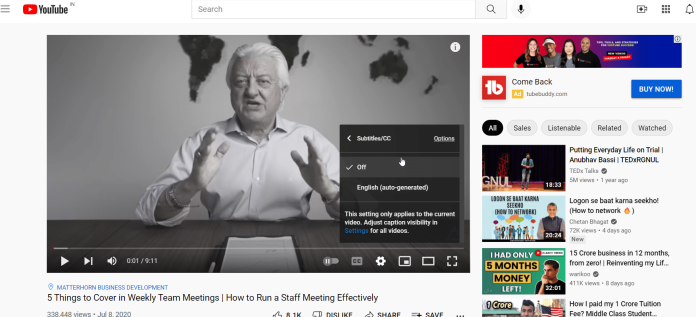
Comme pour la majorité des textes que nous avons couverts ici, les sous-titres et les sous-titres peuvent aider les résultats de recherche YouTube en mettant en évidence les mots-clés clés.
Pour inclure des sous-titres codés ou des sous-titres dans vos vidéos, vous devez télécharger une transcription compatible des fichiers texte ou des fichiers de sous-titres programmés. Si vous recherchez le premier, vous pouvez également saisir directement la transcription textuelle de la vidéo afin qu'elle se synchronise automatiquement avec le film.
Les sous-titres peuvent être ajoutés en utilisant la même procédure, mais vous pouvez limiter la quantité de texte que vous souhaitez afficher. Pour l'une ou l'autre option, visitez votre gestionnaire de vidéos et sélectionnez "Vidéos" sous "Gestionnaire de vidéos". Sélectionnez la vidéo à laquelle vous souhaitez inclure des sous-titres ou des sous-titres, puis cliquez sur le menu déroulant à côté de "Modifier". Choisissez "Sous-titres/CC". Ensuite, vous pouvez choisir la façon dont vous souhaitez les sous-titres ou les sous-titres.
Découvrez comment inclure des sous-titres codés dans votre vidéo YouTube en regardant la vidéo ci-dessous.
8. Ajoutez des cartes et des écrans de fin pour augmenter l'audience de votre chaîne YouTube.
Cartes
Lorsque vous regardez un film, avez-vous déjà remarqué une image blanche oblongue avec la lettre « i » au centre apparaître dans le coin ou une barre de texte transparente qui vous demande de vous inscrire ? Ce sont des cartes, comme ils les appellent, que la Creator Academy définit comme des "notifications préformatées qui apparaissent sur les ordinateurs de bureau et les mobiles que vous pouvez configurer pour promouvoir votre marque et d'autres vidéos sur votre chaîne".
Il y a la possibilité d'ajouter cinq cartes à une vidéo. Il existe six types de cartes :
- Cartes de chaîne qui dirigent les utilisateurs vers une autre chaîne.
- Les cartes de don sont conçues pour promouvoir la collecte de fonds pour les organisations américaines à but non lucratif.
- Financement par les fans pour encourager vos téléspectateurs à soutenir votre création de contenu.
- Les cartes de liens guident les spectateurs vers un site Web externe ou une plate-forme de financement participatif approuvée ou une plate-forme de vente approuvée.
- Les cartes de sondage affichent des questions au public et votent sur une réponse possible.
- Cartes ou vidéos de playlist, qui se connectent à d'autres contenus YouTube.
Pour plus de détails sur la façon d'ajouter une carte image à votre vidéo, suivez les instructions officielles fournies par Google ou consultez notre vidéo.
Écrans de fin
Les écrans de fin affichent les mêmes informations que les cartes, mais comme vous pouvez le deviner, ils ne s'affichent pas tant que la vidéo n'est pas terminée et sont de nature plus visuelle. Un exemple est une superposition qui inclut l'image d'un livre ainsi qu'un lien d'image qui vous permet de voir plus d'informations sur la vidéo ci-dessous :
Il existe plusieurs instructions spécifiques sur la façon d'ajouter des extrémités d'écran en fonction du type de plate-forme pour laquelle vous souhaitez les créer, en plus des différents types de contenu auxquels YouTube peut accéder. Google fournit les détails sur la façon d'optimiser votre contenu pour chacune de ces considérations sur cette page.
Il est important de garder à l'esprit que YouTube teste constamment les écrans de fin pour améliorer l'expérience utilisateur. Il y a des cas où "votre écran de fin, tel que vous l'avez désigné, peut ne pas apparaître". Tenez compte de ces problèmes lorsque vous décidez d'utiliser des écrans de fin ou des cartes.
Les facteurs ci-dessus peuvent sembler difficiles ou chronophages. Mais gardez à l'esprit que le temps que les téléspectateurs passent à regarder YouTube sur leur télévision a augmenté de plus d'un tiers chaque année. Il y a un énorme public qui attend d'être atteint. Si vous optimisez votre site pour YouTube, vos chances de vous faire remarquer augmentent.
La majorité des suggestions de référencement ci-dessus dépendent de la recherche d'un mot clé et de la publicité appropriée de votre vidéo. Cependant, toutes ces techniques ne peuvent pas être exécutées via YouTube par elles-mêmes. Pour tirer le meilleur parti de votre dollar de vidéographie, jetez un œil aux outils ci-dessous pour vous aider à optimiser votre vidéo pour qu'elle soit consultable.
Outils de référencement YouTube
1. Explorateur de mots-clés Ahrefs pour le référencement YouTube
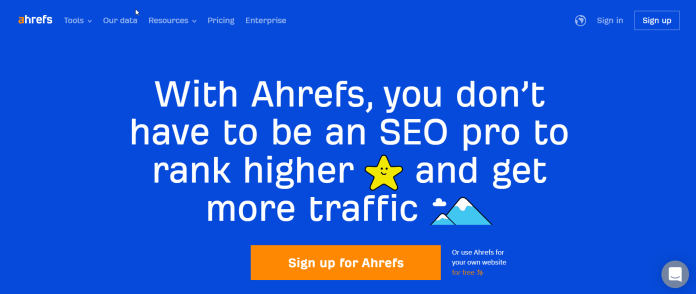
Ahrefs est une plateforme de référencement globale qui vous permet de surveiller le classement d'un site Web, de calculer la quantité de trafic organique que vous obtiendrez de chaque mot-clé et d'effectuer des recherches sur les mots-clés dont vous pourriez avoir besoin pour développer de nouveaux contenus.
L'une des fonctionnalités les plus populaires d'Ahrefs est l'explorateur de mots clés, qui permet aux utilisateurs de rechercher une variété d'informations liées au mot clé qui les intéresse. Comme vous pouvez le voir sur la capture d'écran de l'image ci-dessus, vous pouvez trier les résultats de vos mots-clés par les moteurs de recherche, y compris YouTube.
Ahrefs Keywords Explorer vous permet de connaître le volume de recherches pour chaque mot-clé au cours du mois et le nombre de clics effectués à partir de vidéos classées pour le mot-clé, ainsi que des mots-clés pertinents et bien d'autres.
2. Canva pour le référencement YouTube
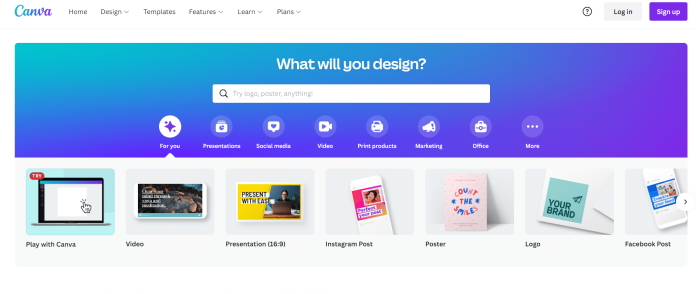
Vous avez peut-être entendu parler de Canva en tant que modèle de conception en ligne pouvant être utilisé pour créer différents types de cartes, d'images, de logos, de dessins et bien plus encore. Ce n'est qu'une coïncidence si ce produit bien connu est livré avec un créateur de miniatures exclusif conçu pour les vidéos sur YouTube. Une vignette accrocheuse est très importante pour le référencement YouTube.
Dans les directives ci-dessus, les miniatures sont essentielles pour promouvoir votre contenu sur les résultats YouTube et inciter les spectateurs à cliquer sur votre vidéo. Avec Thumbnail Creator de Canva, vous pouvez concevoir l'image d'aperçu idéale pour votre vidéo avec 1280 x 720 pixels, les dimensions requises pour les vignettes sur YouTube.
3. HubSpot pour le référencement YouTube
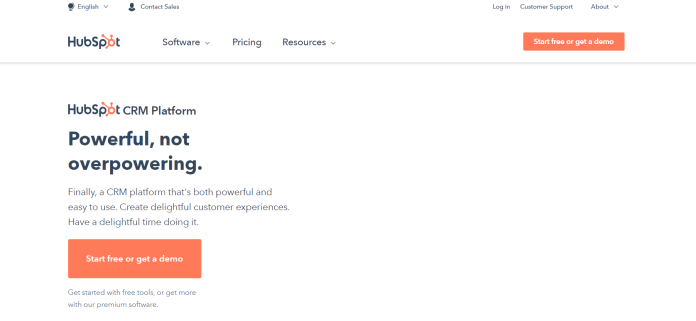
Notre outil d'analyse des stratégies de contenu créé ici chez HubSpot vous permet de découvrir des mots-clés populaires à utiliser ; vous pouvez créer du contenu et organiser ces mots-clés dans des groupes que nous appelons "groupes de sujets". Lorsque vous triez votre contenu en groupes de sujets, vous pouvez voir quel contenu est étroitement lié les uns aux autres ainsi que les types de contenu que vous avez planifiés, ainsi que le contenu que vous avez déjà écrit.
Bien que les termes de recherche que vous trouvez dans HubSpot montrent leur importance dans une recherche Google typique, certains de ces sujets ont également des vidéos apparaissant sur les pages de résultats de recherche de Google. Dans ces cas, vous pouvez créer des groupes de sujets contenant des blogs ainsi que du contenu YouTube associé au même sujet.
Le regroupement de votre contenu - et la liaison de vidéos à des articles de blog et vice versa - pourrait renforcer votre crédibilité dans les vues de Google et de YouTube, ainsi que fournir une opportunité d'attirer davantage d'utilisateurs intéressés par le sujet.
4. VidIQ Vision pour le référencement YouTube
Il s'agit d'une extension Chrome, accessible via la boutique de Google sur internet, qui est le lien ci-dessus, qui permet de comprendre comment et les raisons du succès de certaines vidéos YouTube. Il analyse également les mots-clés que la vidéo est optimisée pour le temps moyen qu'il faut pour regarder ainsi que la vitesse à laquelle la vidéo reçoit du trafic.
L'outil fournit également le "score" SEO que vous pouvez utiliser pour créer du contenu qui peut correspondre (ou dépasser) les résultats que vous obtenez sur YouTube.
5. TubeBuddy pour le référencement YouTube

TubeBuddy est une plateforme vidéo unique qui vous permet de contrôler la création ainsi que l'optimisation et la promotion de votre contenu YouTube. Les fonctionnalités qu'il offre incluent un traducteur automatique pour les langues (qui vous aide à classer les mots-clés qui ne sont pas en anglais), la suggestion de balise Keyword Explorer ainsi qu'un suivi du classement de vos vidéos téléchargées, et bien d'autres.
6. Cyfe pour le référencement YouTube
Cyfe est une suite logicielle complète qui fournit, entre autres fonctionnalités, une plateforme d'analyse pour les sites Web. Avec Cyfe, vous pouvez surveiller les performances de vos pages sur tous les sites Web sur lesquels vous avez du contenu - y compris YouTube - et également d'où provient le trafic vers chaque page.
Conclusion
Peu importe l'astuce ou l'outil de référencement que vous utilisez pour commencer, une chaîne YouTube réussie doit avoir un contenu de qualité. Assurez-vous que vos téléspectateurs regardent quelque chose de pertinent et de bonne qualité pour voir quand ils vous rencontrent. Nous espérons que ce guide de référencement YouTube pourra vous aider à améliorer votre classement YouTube.
Obtenez des services de conception graphique et vidéo illimités sur RemotePik, réservez votre essai gratuit
Pour vous tenir au courant des dernières nouvelles sur le commerce électronique et Amazon, abonnez-vous à notre newsletter sur www.cruxfinder.com
